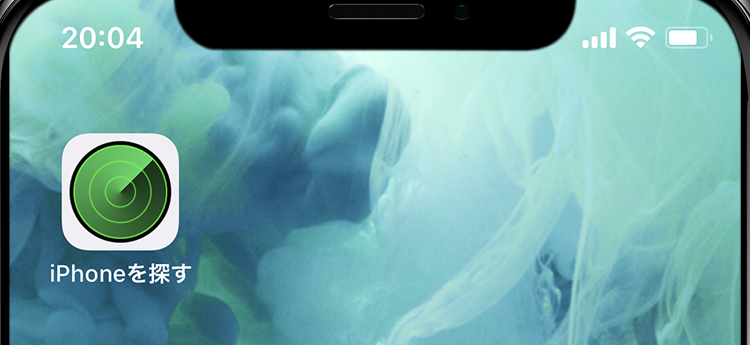iPhone 探すのアクティベーションロック解除方法 をご説明いたします。
初めて iPhone を利用した際に、「こんにちは」から iPhone を設定して利用されていると思いますが、アクティベーションロック状態では設定を完了できず、Home 画面にもいけません。譲渡先や売却先で iPhone を利用出来ない状態になってしまいます。
今回は iPhone アクティベーションロックを解除して「こんにちは」から設定出来る状態にしますが、操作いただく前に必ず確認するべき事を以下にまとめました。
2 ファクタ認証を解除(クリア)できる設定で Apple ID を守るでサインイン出来なくなる最悪の事態を回避してください。
iPhone を iCloud で自動的にバックアップする方法はこちらです。
iPhone バックアップは iTunes 暗号化と iCloud の同時利用がおすすめ出来ます。
どちらが良いか分からない場合は iPhone バックアップ iCloud、iTunes の特徴や違いを解説いたします。
復元や引継ぎはこちらです。iTunes iCloud で iPhone のデータを復元して引き継ぐ方法
アクティベーションロックとは?
リカバリーで初期化したとしても、iPhone の正規ユーザー以外は使用出来なくする認証処理の事です。使えない訳ですから、紛失してしまっても届けてもらえる確率を高める事が出来て、頼りになります。しかし、譲渡や売却される際には話が変わってきます。
iPhone 探すのアクティベーションロック解除方法
iCloud からサインアウトする事で、「iPhone を探す」のアクティベーションロックを解除し「こんにちは」からの設定が出来る様になります。
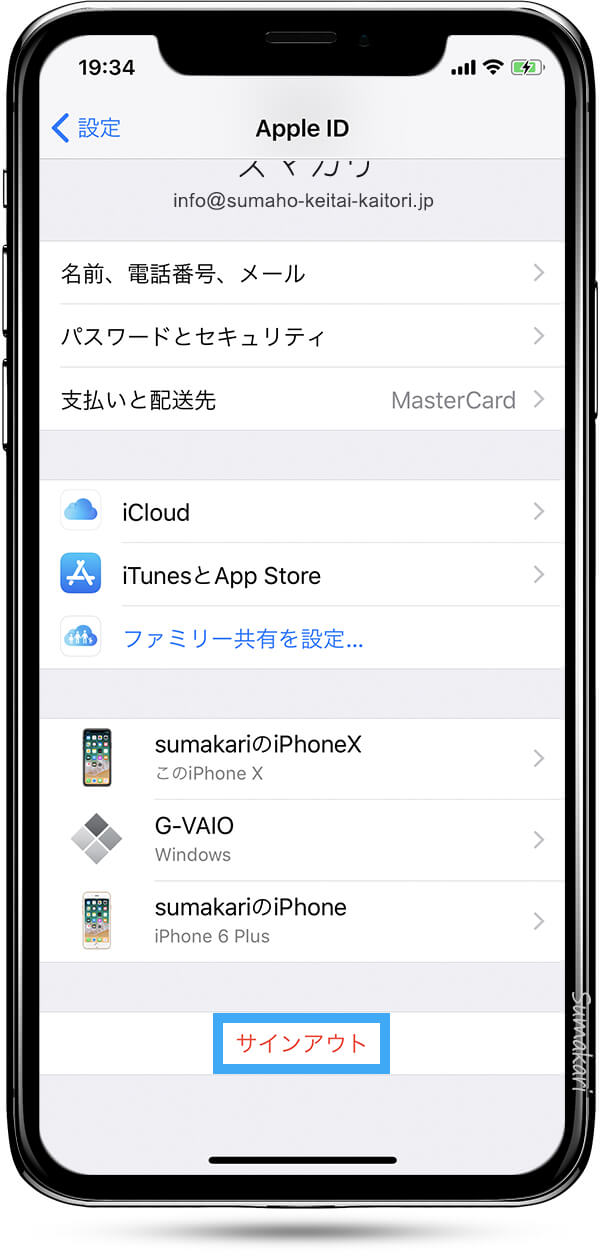
「設定」>「ユーザ名(設定ページ内最上部)」の順にタップします。下にスクロールして「サインアウト」をタップします。Apple ID のパスワードを入力して、「オフにする」をタップします。「データのコピーをこの iPhone に残しますか?」と聞いてきます。バックアップされているのでしたら不要です。スイッチをオフにして「サインアウト」をタップすると「本当によろしいですか?」と表示されますが、iCloud のデータを削除するわけではありません、安心してください。再度「サインアウト」をタップします。
iOS 10.2 以前をお使いの場合は、「設定」>「iCloud」>「サインアウト」の順にタップします。「サインアウト」をもう一度タップして、「iPhone から削除」をタップしたら、Apple ID のパスワードを入力します。次に、「設定」>「iTunes Store と App Store」>「Apple ID」>「サインアウト」の順に選択します。
- 参考:Apple
- アクティベーションロックの解除方法
iPhone 探すのアクティベーションロック解除方法 まとめ
お疲れさまでした。iCloud からサインアウトしてアクティベーションロックを解除しました。
新たなオーナーは「こんにちは」からの設定が出来る様になりました。買取やオークションに出す為には、続いてデータを消去する必要があります。安全にデータを削除する方法は、iPhone リセット、2 ファクタ認証やアクティベーションロックをクリアでご説明いたします。
iPhone スマホの査定を依頼される場合は、ネットワーク利用制限の確認、バックアップ、リセット等、やる事が多くわかりにくいです。買取ガイドにまとめました。よろしければご参考にされてください。